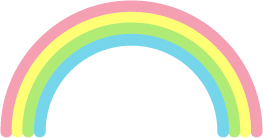相信很多小伙伴在使用电脑的过程中都遇见过电脑自动更新的情况。有时候临时要出门或者是忙其他的事情,想将电脑关闭,Windows10却在关机前自动安装系统更新文件,并且显示“Windows正在更新,XX%已完成,不要关闭计算机”的提示。
如果是小补丁那还好,但若是大版本的更新,还不知道要耗费多长时间,这不免有些烦人。其实,我们也可以通过几个小妙招跳过此设定,等到想更新的时候再手动设置。今天电脑关机命令,小A就来教大家如何跳过电脑关机前的自动更新。
01
停止Windowsupdate
首先在桌面上右键“计算机”,选择【管理】——点击【服务和应用程序】——在名称一栏下滑,找到Windows Update,右键点击停止,界面就会显示“Window正在尝试停止本地计算机上的下列服务Windows Update”系统就会关闭自动更新了。
等到你想启用电脑自动更新的时候,按如上步骤,找到Windows Update右键启动就好了。
02
禁用配置自动更新
首先通过快捷键win+R打开电脑的运行,输入gpedit.msc。
点击【管理模板】——【选择Windows组件】——【Windows更新】。
再双击【配置自动更新】,选择已禁用,自动更新就被关闭了。
03
用电源键关机
之所以会触发系统自动升级,其实是因为我们关机习惯用开机菜单上的关机命令。因此,只要改用电源键关机,就可以跳过电脑的自动更新了。
首先电脑关机命令,使用快捷键win+R,在运行输入框打开control,如图进入控制面板。依次点击【硬件和声音】——【电源选项】——【选择电源按钮的功能】
再依次点击【硬件和声音】——【电源选项】——【选择电源按钮的功能】
在“按电源按钮时”列表中选择“关机”选项,并保存修改即可。
以上的方法都能阻止电脑关机前的自动更新,你学会了吗?虽然Windows自动更新有时有点拖沓,但对于电脑来说,它还是很有必要的。更新系统不仅可以增加电脑的安全性和稳定性,还可以为帮用户更早地提供新功能做好准备。因此,当有需要的时候,记得手动更新系统哟。
如果还有什么其他关于电脑的问题,
也可以在留言下方告诉小A哦!
往期精彩回顾
点击下方图片
领取今日福利
↓↓↓